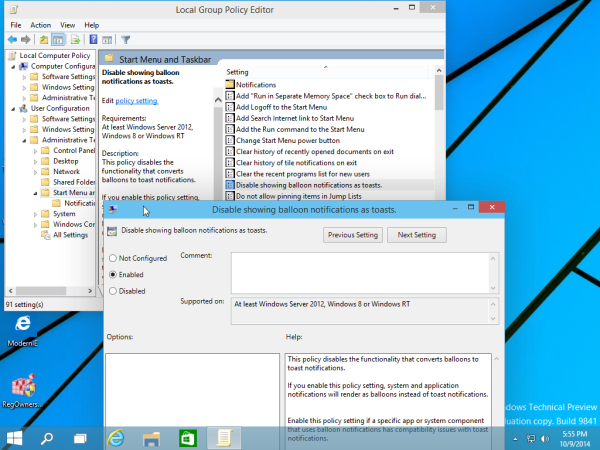Windows 10 prichádza s novou funkciou - zobrazuje všetky oznámenia aplikácií a systému ako toasty. Preč sú balónové oznámenia, ktoré tam boli od Windows 2000, zo softvéru, ktorý používate, neuvidíte jediné bublinové upozornenie. Namiesto toho uvidíte upozornenie na toast v štýle Windows 8, ktoré pravdepodobne bude fungovať spolu s nové Centrum oznámení v systéme Windows 10 . Ak však máte radi balónové oznámenia a nie ste spokojní s prípitkami, môžete balónové oznámenia obnoviť späť v systéme Windows 10.
Inzerát
Informácie o systéme Windows 10 Home, ktorý nemá editor zásad skupiny, nájdete na stránke Povoľte balónové oznámenia v systéme Windows 10 pomocou vylepšenia databázy Registry .ako skontrolovať zoznam želaní priateľov v službe Steam
Používatelia systému Windows 10 Pro môžu postupovať podľa týchto pokynov:
- Stlačením kombinácie klávesových skratiek Win + R na klávesnici otvorte dialógové okno Spustiť. Viď zoznam klávesových skratiek Win a nové globálne klávesové skratky v systéme Windows 10 .
- Do poľa Spustiť zadajte nasledujúci príkaz:
gpedit.msc
- Prejdite na nasledujúcu cestu v ľavom paneli editora zásad skupiny:
Konfigurácia používateľa Šablóny na správu Ponuka Štart a hlavný panel
- Vyhľadajte a upravte nasledujúce nastavenie: Zakázať zobrazovanie balónových upozornení ako toastov .
Nastaviť na Povolené ako je uvedené nižšie.
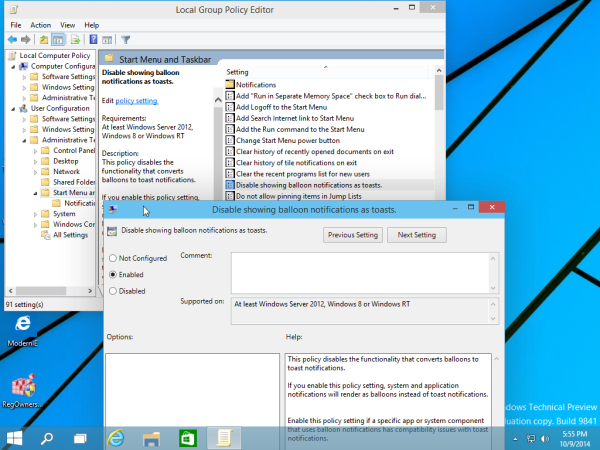
Tu je text popisu tohto nastavenia:Toto pravidlo zakazuje funkciu, ktorá prevádza balóny na toastové oznámenia. Ak povolíte toto nastavenie politiky, systémové a aplikačné oznámenia sa namiesto upozornení na toast budú zobrazovať ako balóny. Toto nastavenie politiky povoľte, ak má konkrétna aplikácia alebo systémový komponent, ktorý používa bublinové upozornenia, problémy s kompatibilitou s upozorneniami na prípitok. Ak toto nastavenie politiky zakážete alebo nenakonfigurujete, všetky upozornenia sa zobrazia ako upozornenia na toast.
môžete obnoviť odstránené správy na iphone
To je všetko! Reštartujte počítač a bublinové popisy nástrojov budú pre vás opäť fungovať. Ak ich chcete vyskúšať, skúste vložiť jednotku USB flash a bezpečne ju odpojiť, aby ste videli starý dobrý balónik!